当使用我们的 Windows 计算机,有一些文件对其正常运行至关重要。 在某些情况下,这些文件可能会损坏或损坏,从而导致操作系统向我们显示一系列错误。 这就是为什么有时我们会遇到 iusb3mon.exe 和 iusb3mon.dll 错误的原因。
这些文件与 英特尔 USB 3.0 Monitor 实用程序,负责监控我们通过 USB 端口连接的设备。 如果我们发现与它们相关的错误,它们是未知文件的事实可能会引起一些恐惧和不确定性。
iusb3mon.exe 和 iusb3mon.dll 文件有什么用?
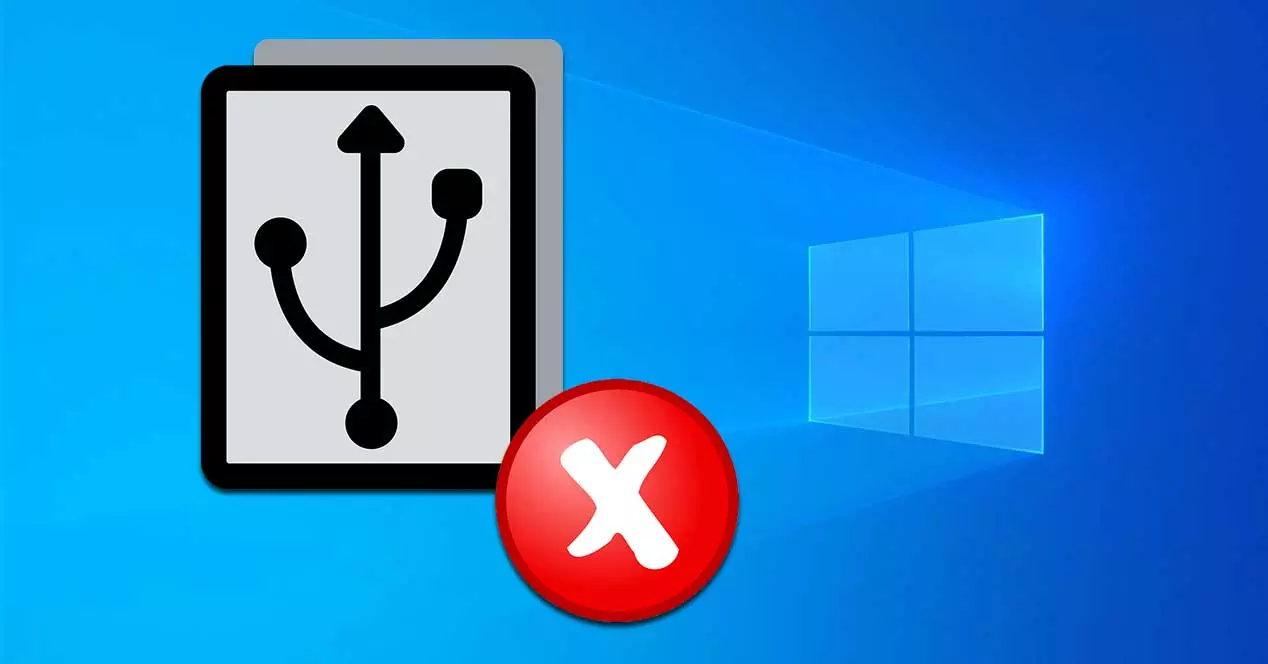
iusb3mon.exe 和 iusb3mon.dll 文件是在后台运行的 Intel USB 3.0 Monitor 驱动程序,其任务是监控状态、功能和 所有 USB 端口的即插即用使用 并寻找问题。 这些文件对于 Intel USB 3.0 Monitor 和其他相关程序的正常运行至关重要。 如果它们在我们的系统中丢失或损坏,应用程序可能会停止正常工作。 iusb3mon.exe 文件负责在我们每次将设备连接或断开连接到 USB 端口时以弹出消息的形式自动生成通知。
虽然这些文件的错误通常并不重要,但由于 Windows 有自己的 USB 端口监控系统,它们可能会很烦人。 有多种原因可以 导致这些文件出错 包括 Windows 注册表问题、恶意软件、错误应用程序等。同样,错误消息也可能表明文件被错误安装、损坏或删除。 为了纠正它们,我们可以选择运行防病毒程序来防止恶意软件感染这些文件。 我们还可以选择检查驱动程序的更新、重新安装英特尔 USB 3.0 可扩展主机控制器驱动程序或恢复系统。
如何修复可能的错误
接下来,我们将看到在遇到与 iusb3mon.exe 和 iusb3mon.dll 文件相关的错误时可以采取的一系列操作。
运行防病毒程序
如果遇到与 iusb3mon.exe 和 iusb3mon.dll 文件相关的错误,我们应该做的第一件事是使用防病毒程序。 该问题可能与病毒或恶意软件感染了这些文件,使其无法使用这些文件的可能性有关。 这就是为什么使用我们的防病毒软件或反恶意软件及时进行良好扫描可以帮助我们自动检测和修复它们的原因。
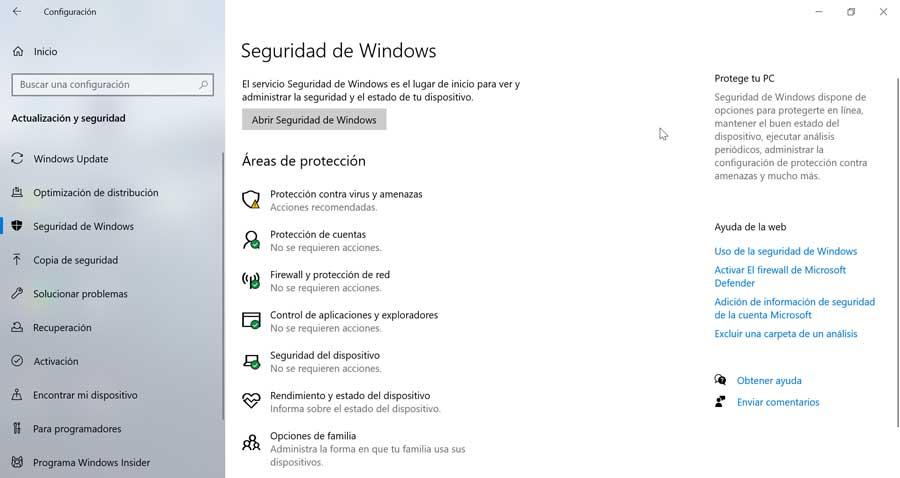
如果您使用 Windows Defender 作为防病毒程序,我们可以通过按键盘快捷键“Windows + I”访问它,它会打开“设置”窗口。 在这里,我们将点击更新和 安全性 并选择 Windows 安全选项。 在右侧,单击“打开 Windows 安全性”按钮。
更新或重新安装驱动程序
这些错误的出现可能是由于英特尔驱动程序的问题。 为了解决它,我们必须按键盘快捷键 Windows + X 并选择设备管理器选项。 进入后,我们会显示通用串行总线控制器部分。 在这里,我们将右键单击 英特尔® USB 3.1 – 1.10 (Microsoft) 可扩展主机控制器 选项。 这将打开一个下拉菜单,我们将在其中选择更新驱动程序选项。 在下一个窗口中,我们选择自动搜索驱动程序并按照向导的步骤进行操作。
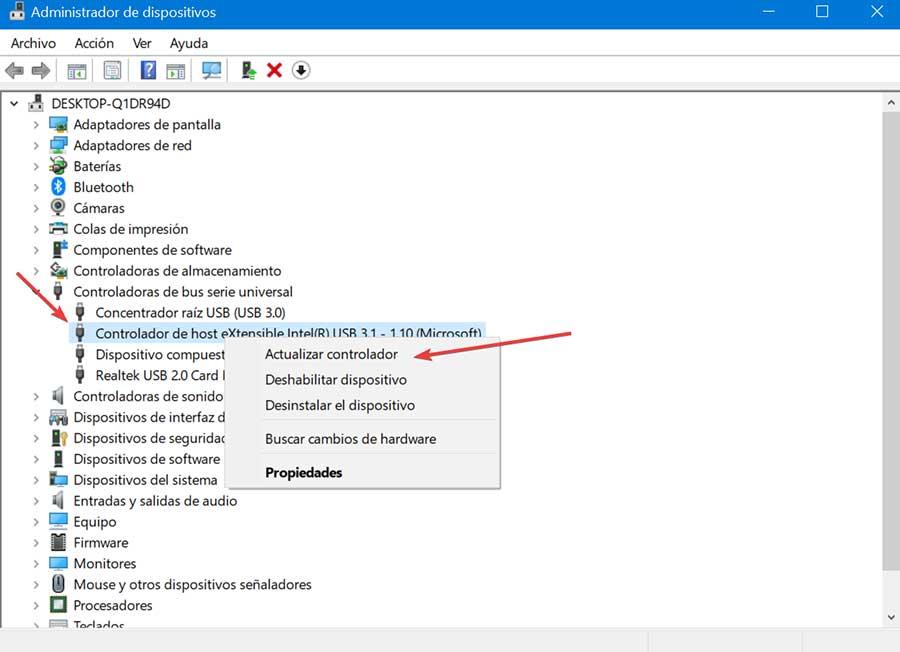
如果 Windows 无法正确更新驱动程序,我们将不得不手动重新安装它。 为此,我们必须下载应用程序“Intel USB 3.0 eXtensible Host Controller Driver” 从此链接。
使用系统文件检查器 (SFC)
系统文件完整性验证命令 (SFC) 是一个 Windows 实用程序,可让我们自动验证和更正受保护的系统文件。 要运行它,必须从命令提示符执行它。
为此,我们将在“开始”菜单旁边的搜索框中键入 cmd,然后以管理员身份运行命令提示符。 打开后,我们必须编写以下命令并按 Enter。
sfc/ scannow

完成后,系统验证将开始,这需要时间,因此我们必须耐心等待。 稍后,一旦操作完成,就会出现一条消息,通知我们结果。
使用 Emsa 注册 DLL 工具
此应用程序将帮助我们解决与 iusb3mon.dll 文件相关的任何问题,以便重新注册它。 有时注册 DLL 文件可能会出现问题。 毫不奇怪,注册过程中可能会发生错误,我们可以通过该程序避免这种情况。 为了正确使用它,需要以管理员身份运行它。 Emsa Register DLL Tool 兼容所有版本的 Windows,从 XP 到 Windows 10,可以从 开发者的网站 .
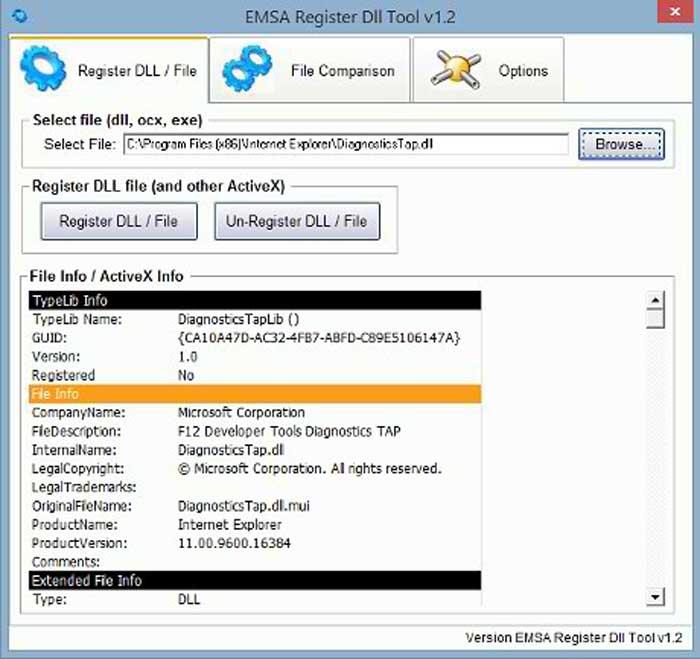
恢复系统
如果之前的选项无法解决 iusb3mon.exe 和 iusb3mon.dll 文件的问题,我们可以选择恢复系统。 使用系统还原功能,可以将 Windows 还原到出现这些错误之前的某个日期,从而取消对系统文件所做的更改。 将 Windows 恢复到以前的版本非常容易。
首先要做的是按键盘快捷键“Windows + R”,然后将启动“运行”命令。 在这里,我们必须写 Rstrui 然后按 Enter 或 OK 按钮打开系统恢复实用程序。 在新窗口的底部,我们找到了“选择另一个还原点”的选项。 现在,我们必须在出现任何这些错误之前选择恢复 Windows 10 的日期。 最后,单击“下一步”,然后单击“完成”以确认还原点。
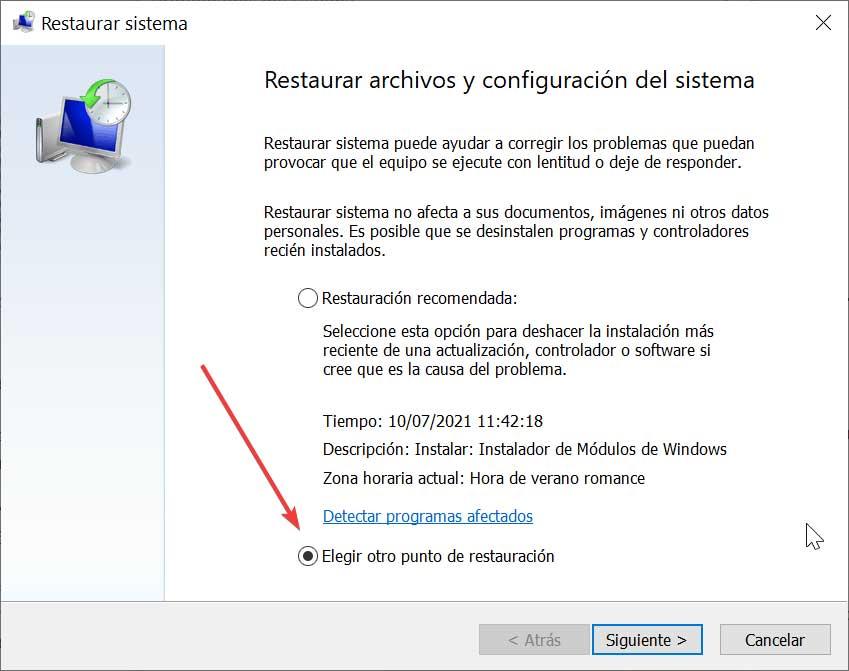
完成此操作后,我们的计算机将重新启动并正常运行恢复的 Windows 版本,这应该可以解决由 iusb3mon.exe 和 iusb3mon.dll 文件产生的错误的出现。